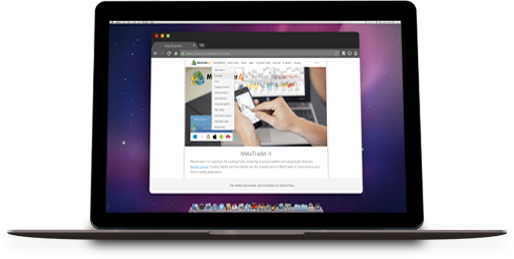MT4 Mac版:MT4 Mac版下载和用户指南
MetaTrader 4 (MT4):MAC版
Metatrader 4,简称MT4,是投机交易者最广泛使用的外汇和价差合约交易平台之一。作为最受欢迎的平台之一,MetaQuotes (MT4的制作人)发现有必要将其移植到所有不同的设备、笔记本电脑和移动设备上!
该平台最初是作为一个基于Windows的软件程序创建出来的,然而,在成为其中一个最广泛采用的交易平台之后,有必要创建MT4的Mac版本,以便拥有Mac 操作系统的人可以在自己的电脑上进行交易。如今,MT4支持多种设备,包括Windows、iPhone和Android。
现在,该程序本身实际上无法在Mac操作系统(OS)上运行。然而,苹果用户仍然可以获得MT4的Mac版本!在本指南中,我们将指导用户如何使用与Windows版本拥有相同功能的MT4 Mac版本。
我们的指引旨在向您提供关于MT4的Mac版本的所有信息。然而,您可能已经知道我们所提供的部分信息。考虑到这一点,我们在下面提供了一个非常方便的导航小菜单,这样您就可以跳转到您需要的指引。
Wine
作为一名Mac用户,您可能已经听说过Wine这个软件。如果没有,我们将在本节中看看到底它是什么。
Wine (它是Wine Is Not an Emulator的首字母缩写)基本上是一个「开源」程序,可以让您在Mac设备上运行Windows软件。我们将在后面讨论虚拟机器的部分。一般来说,它可在Linux上使用,它甚至可以直接在Mac上运行软件,而不需要Windows程序在后台运行!
它的运作方式是将Window的API调用转换为POSIX调用,这可以有效让您轻松地在Mac 操作系统上整合Window应用程序。它实际上是把Windows语言翻译成Mac语言!
然而,它也并非完全没有缺点。不是所有的应用程序都能在wine上正常运行,有些会发生崩溃或根本无法运行的状况。不过,它对于在Mac上运行MT4来说还是很有用的。
重要的是要知道,在稍后的指南中,我们会为您提供一个简单的下载程序,让您可以在Mac上运行MT4。我们在这里会告诉您关于Wine的信息,让您知道它是如何工作的。
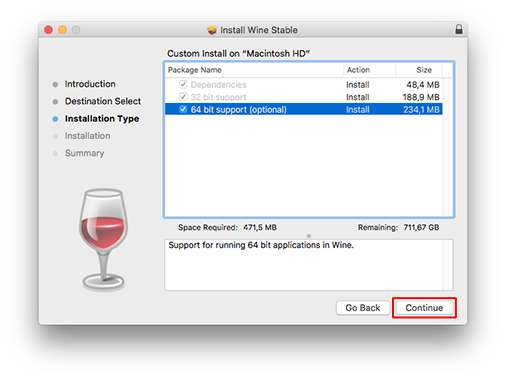
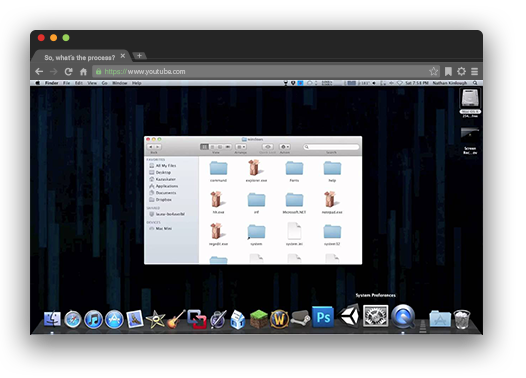
所以,操作步骤是怎样的呢?
- 下载 PlayOnMac 安装。 它将被格式化为 DMG 文件。
- 找到 DMG 文件并启动它,这将使 PlayOnMac 安装程序出现。
- 接下来,您将收到一条消息,提示 PlayOnMac 需要安装 XQuartz。 选择“请为我下载 XQuartz”。
- 对于接下来的几个步骤,您只需单击“下一步”,安装程序就会为您完成工作。 阅读并接受许可协议,直到您要求输入您的姓名和密码。
- 完成后,您需要重新启动系统以使更改生效。
- 当您再次打开计算机时,PlayOnMac 会询问您是否要安装 Microsoft Windows 字体。 这将有助于功能。
- 最后,系统会要求您“接受许可协议的条件”。 安装完成后,您就可以开始使用 MT4 Mac 程序了!
完成这个过程后,您现在可以在PlayOnMac中选择和管理您想要的wine版本。确保您使用的是最新的版本。如要做到这一点,在菜单中找到「工具」,然后点击「管理Wine的版本」。选择最新的一个选项,然后单击对话框中间的箭头按钮。
所以,我们现在差不多完成了!访问Tickmill的MT4平台页面(或其他代理的页面)并下载该平台。文件会是.exe格式。
当您下载了文件,启动它,您会被提示创建一个快捷方式模式!创建完成后,您可以双击它,它就会自动启动全新MT4的 Mac版本程序!
Windows虚拟机中的MT4
我们所建立的Wine,它不是一个模拟器!它是一个虚拟的windows机器!现在,为了让您的MT4 Mac下载可以顺利运行,必须为兼容性目的创建一个处理层。实际上,这就像一件特殊的夹克,让您可以顺利进入只限会员的俱乐部。它可能不是属于您的夹克,但是,穿上它,您就可以进去了!它创造了一个「兼容性处理层」,就像您的会员俱乐部夹克一样。
这个特别设计的「兼容性处理层」在Mac操作系统中创建了一个Windows的环境,允许它在Mac设备上使用。当您使用您的Mac设备时。它完全不会干扰您,您可以像使用Mac程序一样使用这个程序。
尽管MT4的大多数功能都能顺利地运作,但需要注意的是,有些功能并不能完美地转换。因此,使用MT4的Mac版本,您无法完全使用Windows用户拥有的所有功能。

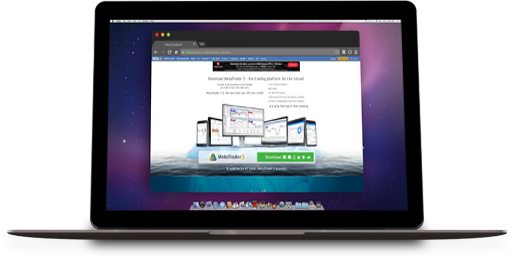
MAC上的自动交易
自动交易,也被称为算法交易,是一个很棒的功能,可以消除在交易时受情绪影响的问题,又能提供自动化的功能,让交易者不必再手动操作。算法交易可以做的事情有很多,它的目的是让用户设定标准,决定何时进入和退出市场。算法交易的功能范围确实是无限的,因为您不仅可以在线购买和下载智能交易程序,而且您甚至可以在MQL4环境中自己设计它们!MQL4社区的另一个巨大优势是,您不仅可以设计或下载自动操作系统,还有更多可发挥的地方。这个社区使您能够获取或创建自定义指标,甚至是用于MT4的脚本。
也就是说,当您需要在Mac设备上使用智能交易功能时,您也需要注意有某些操作是无法直接转移。因此,在这部分指引中,我们将看看如何安装和使用MT4 的Mac版本智能交易功能、指标和脚本。
在MT4 的Mac版本上安装智能交易功能、指标和脚本
当您决定开始使用自定义指标、智能交易或脚本时,您会注意到它会以EX4文件的形式出现。这些通常来自MQ4的文件,就是Metatrader自定义指标文件。它们是使用MetaEditor创建的,并与MT4一起运作。
那么,我们如何让这些文件在Mac操作系统上运作呢?
1. 将EX4和MQ4文件下载到Mac中。
2. 点击「Finder」。
3. 点击「应用程序」,然后找到「MetaTrader 的Mac版本」。通过右键单击文件选择它。
4. 选择「显示包内容」。
5. 接下来,您需要点击「drive_c」、 「Program Files」、 「Tickmill MT4」、 「MQL4」,最后按「Experts」。
6. 现在复制已下载的EX4和MQ4文件。
7. 现在您需要关闭平台并重新启动它,让这些更改生效。当您完成后,智能交易功能应该会出现在导航菜单!
* 在这个阶段,不同类型的文件需要放在不同的位置,这非常重要:
- 智能交易 (ex4或.mq4)文件应该放在MQL4/Experts文件夹中。
- 指标 (ex4或.mq4)文件应该放在MQL4/Indicators文件夹中。
- 脚本文件(ex4或.mq4)应该放在MQL4/Scripts文件夹中。
- 智能交易的设置文件(.set)应该放在MQL4/Presets文件夹中。
- 数据库文件(dll)文件应该放在MQL4/Libraries文件夹中。